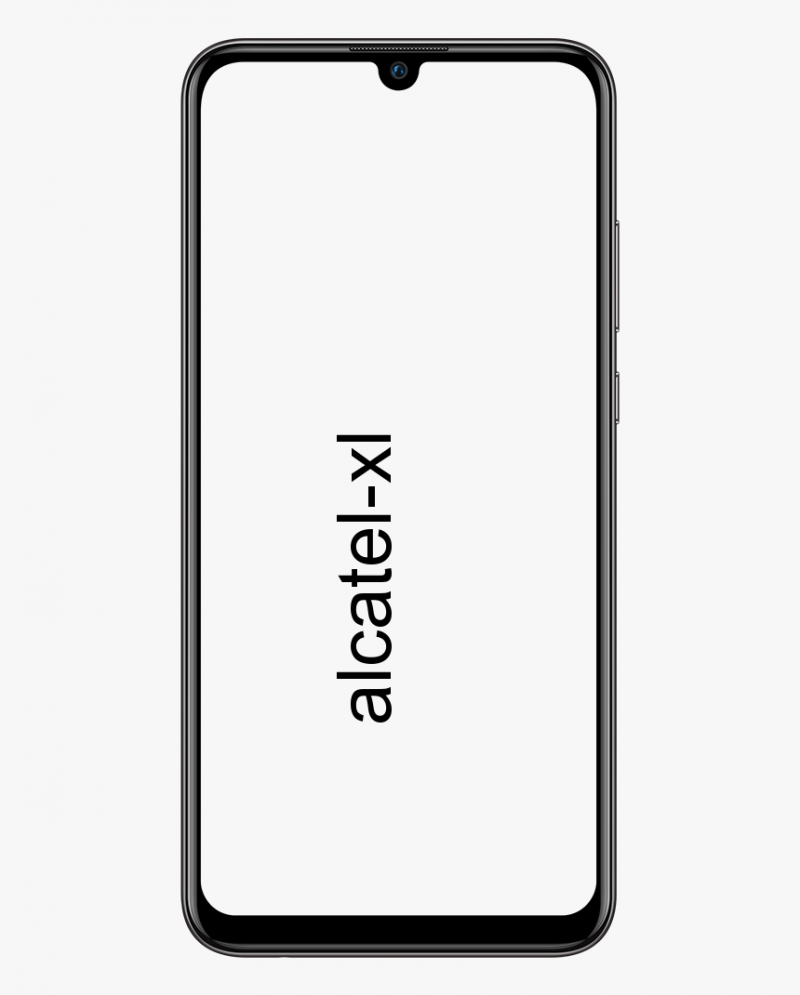Kaip išvalyti pokalbį nesantaikoje [Ištrinti visus pranešimus]
Išvalyti pokalbį nesantaikoje: Nesantaika yra nuostabi programa, skirta bendrauti su draugais ir kurti griežtą bendruomenę. Aktyvaus nesantaikos serverio paleidimo administracinis galvos skausmas yra tas, kad senų pranešimų valdymas gali būti skausmas, ypač kai norite pašalinti uždegiminius ar kitaip nepriimtinus pranešimus.
Nors daugelis žmonių „Discord“ naudoja pirmiausia dėl balso pokalbių funkcijos. Be to, platformos teksto pokalbių galimybės yra nepaprastai populiarios. Nors „Discord“ yra žaidimams skirta programa, ji išpopuliarėjo aukštesniu lygmeniu, todėl teksto pokalbių funkcija tapo dar aktualesnė.
Priklausomai nuo „Discord“ serverio dydžio, jūsų teksto pokalbis gali būti užpildytas tūkstančiais ir tūkstančiais pranešimų. Nesvarbu, ar norite pašalinti visus šiuos pranešimus, kad atsikratytumėte netinkamų pranešimų, ar dėl to, kad norite tiesiog išvalyti lentą. Svarbu žinoti paprasčiausią būdą, kaip išvalyti serverio apyvartą.
Šiame vadove aš jums parodysiu, kaip tvarkyti „Discord“ serverio žinutes, įskaitant atsikratymą visų žinučių.
TEKSTO PRANEŠIMŲ RŪŠYS
Nesantaika turi du skirtingus tekstinių pranešimų tipus, ty tiesioginius pranešimus ir kanalo pranešimus
Tiesioginiai pranešimai:
Tai yra privatūs dviejų vartotojų pokalbiai.
Kanalo pranešimai:
Tai yra teksto pokalbis, kuris bendrinamas visoje grupėje konkrečiu kanalu.
Kiekvienas pranešimų tipas veikia keliais būdais ir turi skirtingas taisykles. Kai pirmą kartą buvo paleista „Discord“, administratoriai galėjo masiškai ištrinti arba pašalinti pranešimus naudodamiesi „Discord“ programos vartotojo sąsaja. Tai sukėlė problemų dėl nesantaikos duomenų bazių, nes per daug administratorių vienu metu masiškai ištrins pranešimus.
Todėl ši funkcija buvo ištrinta iš vietinės vartotojo sąsajos. Laimei, nors tai nėra taip lengva, kaip buvo anksčiau, vis tiek įmanoma ištrinti visus „Discord“ serverio pranešimus.
KAIP PAŠALINTI ČATĄ DISKRORIJOJE - TIESIOGINIAI PRANEŠIMAI NEVYKDANT
Techniškai negalite ištrinti tiesioginio pranešimo iš nesantaikos. Tiesiog uždarykite pokalbio skydelį, kad nematytumėte pranešimų, taip pat galite pašalinti pranešimo kopiją, kad ji dingtų iš jūsų istorijos. Bet pranešimas lieka tiek kito asmens pokalbių skydelyje, tiek „Discord“ serveriuose. Štai kaip ištrinti vietinę kopiją:
1 žingsnis:
Pirma, dešiniuoju pelės mygtuku spustelėkite naudotoją, su kuriuo apsikeitėte tiesioginiais pranešimais, ir pasirinkite Pranešimas .
2 žingsnis:
Kairėje ekrano pusėje skydelyje Tiesioginis pranešimas užveskite pelės žymeklį virš pokalbio ir palieskite X kad pasirodo.
3 žingsnis:
Pokalbis praeina, bent jau jūsų noru. Įsitikinkite, kad nėra patvirtinimo dialogo lango, todėl nelieskite X pokalbiuose, kuriuos galbūt norėsite palikti.
peržiūrėkite savo „Facebook“ puslapį kaip kažkas kitas
Jei norite tiesiog paslėpti kelis tiesioginių pranešimų pokalbius, viskas yra. Jei norite ištrinti kanalo pranešimus, atlikite toliau nurodytus veiksmus.
KANALINIAI PRANEŠIMAI SUTRIKTU
Kaip ir tiesioginius pranešimus, kanalo pranešimus galima ištrinti keliais skirtingais metodais.
Yra trys būdai, kaip ištrinti kanalo pranešimus iš nesantaikos.
RANKINIS IŠTRINIMAS
Pirmasis būdas yra rankiniu būdu ištrinti pranešimą. Štai kaip:
1 žingsnis:
Pirmiausia atidarykite teksto kanalą, kuriame yra pranešimas, kurį norite ištrinti.
2 žingsnis:
Užveskite pelės žymeklį virš pranešimo, kol dešinėje dešinėje pasirodys trijų taškų piktograma. Bakstelėkite piktogramą, tada pasirinkite Ištrinti iš meniu.
3 žingsnis:
Atsidarys langas, raginantis patvirtinti pasirinkimą. Palieskite Ištrinti mygtuką.
Tai gerai veikia, jei turite tik keletą problemiškų pranešimų, kurių turite atsikratyti. Tačiau akivaizdu, kad jis netinka atsikratyti didelio kiekio tekstinių pranešimų.
Jei norite ištrinti pranešimus, grįžkite prie vieno iš šių būdų.
NAUDOKITE DISKORDO BOTĄ
Antrasis būdas „Išvalyti pokalbį nesantaikoje“ yra naudoti robotą, specialiai sukurtą pranešimams ištrinti. Yra daugybė robotų, iš kurių galite pasirinkti. Tačiau šiuo metu „Discord“ serverio administratorių mėgstamiausias yra MEE6 robotas. Įdiegti „MEE6“ robotą yra gana paprasta.
1 žingsnis:
Pirmiausia prisijunkite prie savo „Discord“ serverio.
2 žingsnis:
Tada eikite į MEE6 svetainė .
3 žingsnis:
Pasirinkite Pridėti prie nesantaikos ir palieskite Įgalioti kad robotas veiktų jūsų serveryje.
4 žingsnis:
Pasirinkite tinkamą serverį.
5 žingsnis:
Tada MEE6 paprašys leisti leidimus, kad galėtų ištrinti pranešimus. Palieskite Įgalioti kai būsite paraginti.
6 žingsnis:
MEE6 valdymo skyde leiskite Moderacijos papildinį. Įdiegę MEE6, galite naudoti daug komandų, kad ištrintumėte pranešimus ir dar daugiau.
Gavę leidimą, galite naudoti kai kurias komandas pranešimams išvalyti. Norėdami ištrinti 100 ankstesnių konkretaus vartotojo pranešimų, naudokite „! Clear @username“. Norėdami pašalinti paskutinius 1000 kanalo pranešimų, naudokite „! Clear 1000“. Be to, galite pakeisti skaičių, kad atspindėtumėte, kiek pranešimų norite ištrinti, tačiau maksimalus skaičius yra 1000.
Tai yra pats paprasčiausias būdas ištrinti daugybę pranešimų vienu metu.
KLONUOKITE KANALĄ
Jei dėl kokių nors priežasčių MEE6 alternatyva jums netinka, paskutinis būdas ištrinti visus kanalo pranešimus yra kanalo klonavimas. Tai reikalinga sukuria naują kanalo kopiją, bet nekopijuoja senosios kanalo pranešimų istorijos.
1 žingsnis:
Pirmiausia sudarykite kanale esančių robotų sąrašą, nes kanalo klonavimas ne visada juos nukopijuoja.
2 žingsnis:
Tada dešiniuoju pelės mygtuku spustelėkite kanalą, kurį norite klonuoti.
3 žingsnis:
Pasirinkite „Clone Channel“ .
4 žingsnis:
Tada pervadinkite klonuotą kanalą, jei norite.
5 žingsnis:
Paspausti Sukurti kanalą .
6 žingsnis:
Ištrinkite senąjį kanalą.
7 žingsnis:
Atidarykite naują klonuotą versiją ir pridėkite visus reikalingus robotus.
Klonavus kanalą, visi vartotojai bus įtraukti iš senojo kanalo ir atkuriami visų leidimai. Be to, tai padaryti lengviau nei sukurti naują kanalą nuo nulio. Dabar visi pranešimai senajame kanale nebėra, o naujausiame kanale nustatyti tie patys nustatymai.
Išvada:
Čia viskas apie „Clear Chat in Discord“. Jei reikia daugiau klausimų ir klausimų, praneškite mums toliau pateiktame komentarų skyriuje!
Taip pat skaitykite: